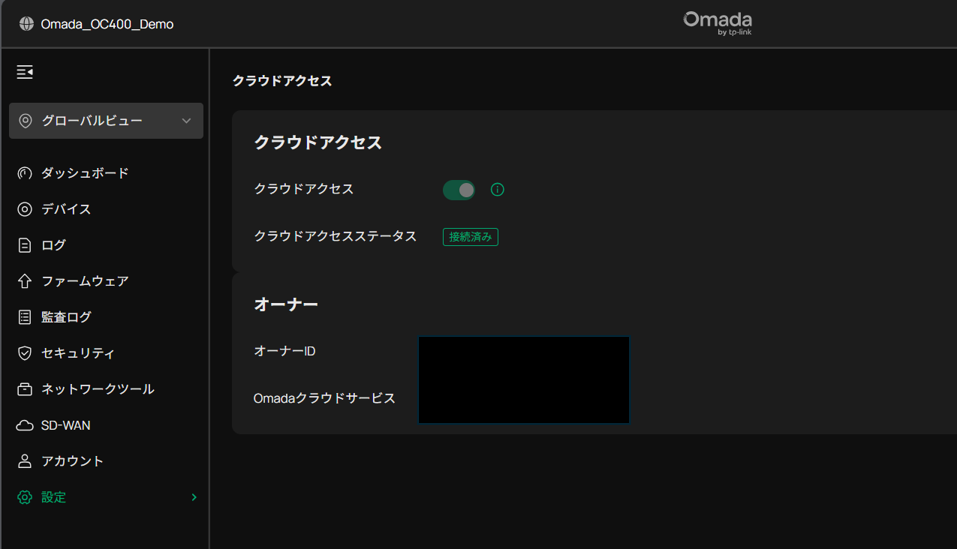目的
要件
登録方法
目的
TP-Link IDは弊社Omada製品をOmada Cloud経由で遠隔で管理する為に必要となる、固有のEメールアドレスを使用する
ことを目的としております。
要件
このFAQではお客様がより簡単にTP-LInk IDを用いた遠隔運用をご体験できるように1つのTP-Link IDの登録方法を説明いたします。
尚、TP-Link IDは変更不可であり、メーリングリストなどをご利用できますので、企業様でご利用になる場合はメーリングリストでご利用頂くことを推奨しております。
登録方法
TP-Link IDは弊社製品をご利用のお客様は既にお持ちの場合がございます、TP-Link IDは弊社のDeco、Archer、Tapoなどコンシューマ製品でもご利用頂けますので、弊社製品をご愛用の方は既にお持ちの場合がございますので、ご留意ください。その場合はご自身TP-Link IDをご確認ください。
本FAQでは初めて弊社製品をご利用頂く方を対象としておりますので、ご了承ください。
1.以下のURLよりOmada Cloudを表示させます。
https://aps1-omada-cloud.tplinkcloud.com/#home
2.右にある「Sign Up」をクリックします。
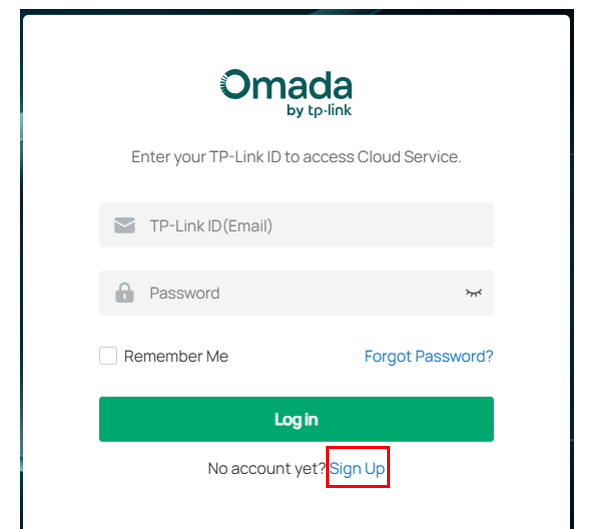
3.登録に必要な情報を入力するポップアップが表示されますので、お客様の御利用アドレスなどを登録して頂きます。
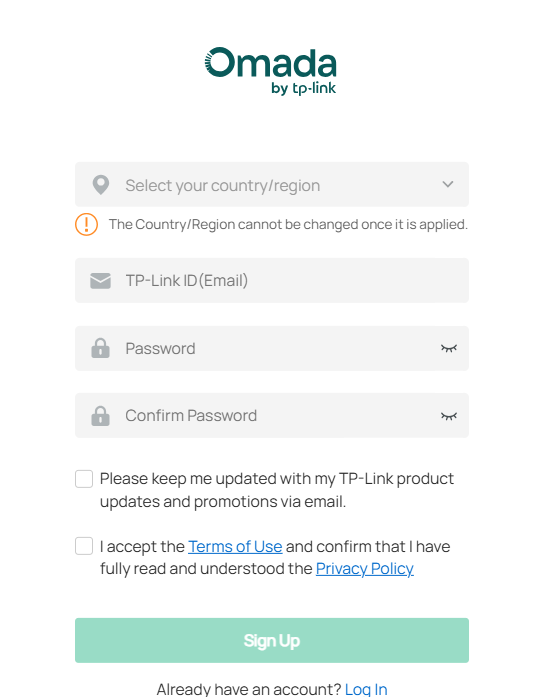
4.必要な事項を全て入力して頂きましたら最後に「Sign Up」を選択して頂けますと招待メールがが届きます。
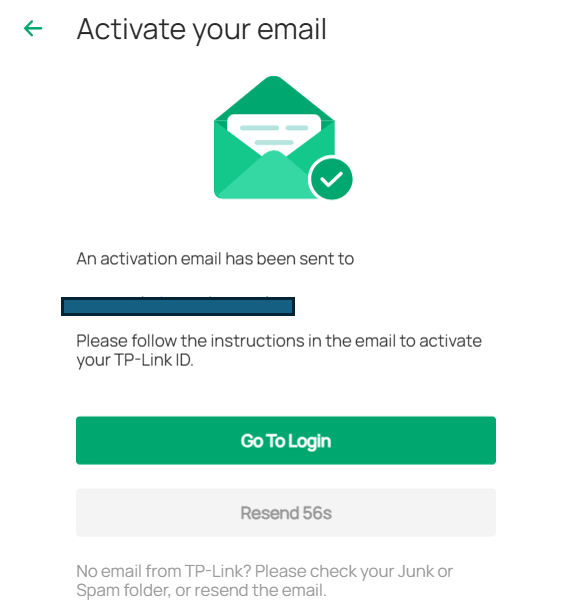
5.以下の様に指定したEメールアドレスに招待メールが届きましたらリンクされている「Clik Finish Registration」を選択します。
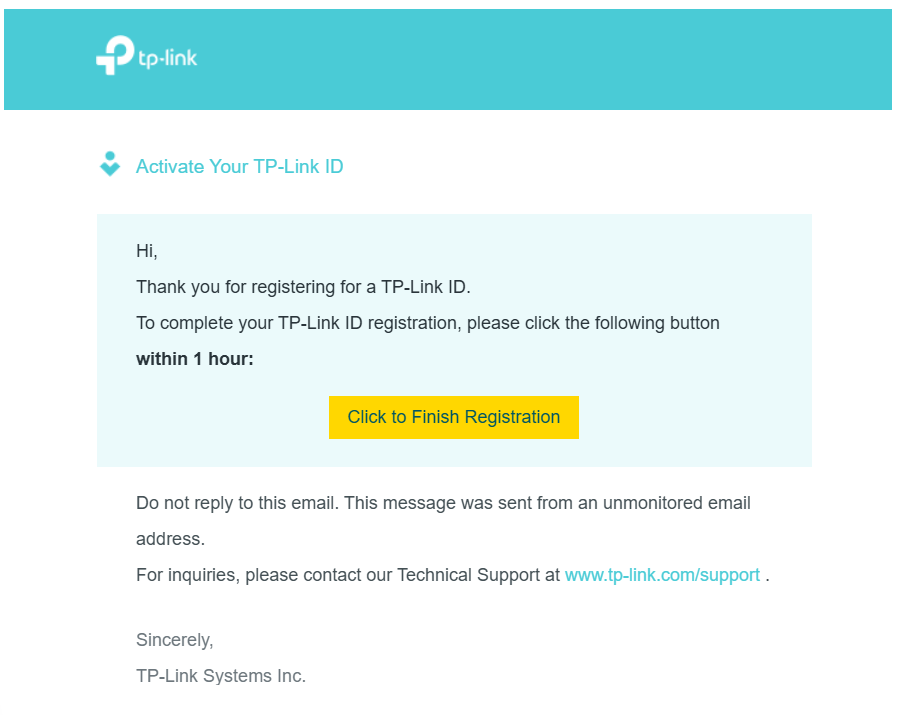
TP-Link IDの登録は以上となります、お客様管理運用するOmada Controllerで以下のクラウドアクセス設定を作成したTP-Link IDとバインドすることで遠隔でどこからでもOmadaをご利用することが可能となります。